Hoe schakel ik Google SafeSearch uit?
Gids Voor Probleemoplossing / / August 04, 2021
Advertenties
De zoekresultaten van Google geven mensen toegang tot een vrij oneindig knooppunt van informatie. Maar niet elk stukje informatie is niet altijd voor iedereen nuttig. Vooral als het om kinderen gaat, kan toegang tot expliciete of ongepaste inhoud tot onvermijdelijke slachtoffers leiden. In deze tijd en tijd is het vrijwel onmogelijk om technologie uit handen van kinderen te houden. Nu internettoegang op alle apparaten beschikbaar is, wordt de strijd om bepaalde dingen uit de buurt van kinderen te houden steeds uitdagender.
Google herkent deze situatie en heeft daarom een functie in hun zoekmachine genaamd Safesearch ingebouwd. Het fungeert als een filter en voorkomt dat ongepaste volwassen of verdachte websites of pagina's worden geopend. Het is niet de ultieme oplossing voor veilig internetten, maar het is wel de beste die we van Google krijgen. Standaard is het ingeschakeld en als u moeite heeft om deze functie in Google uit te schakelen op uw pc of Android- of iOS-apparaat, is dit artikel nuttig voor u.

Inhoudsopgave
-
1 Hoe schakel ik Google SafeSearch uit?
- 1.1 Hoe schakel ik Google Safesearch uit op een pc of Mac?
- 1.2 Hoe schakel ik Google SafeSearch uit in elke smartphonebrowser?
- 1.3 Hoe schakel ik Google Safesearch uit in de Google-applicatie?
- 1.4 Hoe schakel ik Google SafeSearch uit op een iPhone of iPad?
Hoe schakel ik Google SafeSearch uit?
Eerst zullen we zien hoe men Safesearch op een pc of Mac kan uitschakelen, en dan gaan we naar een Android- of iOS-apparaat.
Advertenties
Hoe schakel ik Google Safesearch uit op een pc of Mac?
Het in- en uitschakelen van Google SafeSearch is relatief eenvoudig op de pagina met zoekinstellingen van Google.
- Ga naar Google Startpagina met elke browser.
- Klik op de optie Instellingen in de rechter benedenhoek van de pagina.
- Kies 'Zoekinstellingen'.
- Klik op het selectievakje 'SafeSearch inschakelen' onder SafeSearch-filters en schakel het uit.
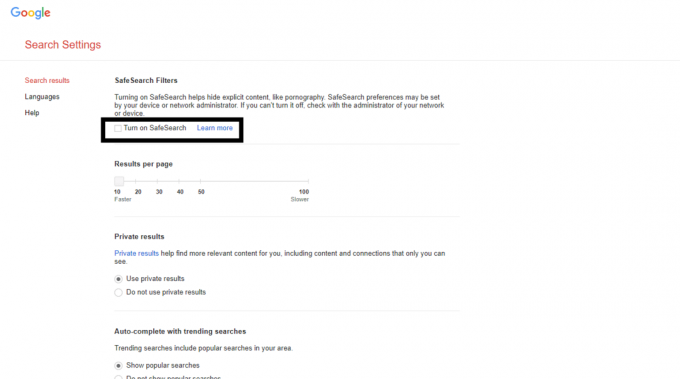
- Scrol naar de onderkant van de pagina en klik op de knop "Opslaan".
Zoek nu naar alles wat je wilt en controleer of het filter is uitgeschakeld of niet. Als het op de achtergrond nog steeds werkt, sluit dan uw browser en probeer het opnieuw.
Hoe schakel ik Google SafeSearch uit in elke smartphonebrowser?
Het uitschakelen van Google SafeSearch in een browser op een smartphone vereist een paar meer stappen dan de vorige hierboven genoemde methode, maar het is gemakkelijk te volgen. Dit werkt op een Android-smartphone, iPhone en zelfs een iPad.
- Open de browser van uw keuze en ga naar Google's homepage.
- Zoek iets en wacht tot de resultaten verschijnen.
- Tik op het hamburgermenupictogram in de linkerbovenhoek.
- Selecteer vervolgens "Instellingen" in de lijst met opties die worden weergegeven.
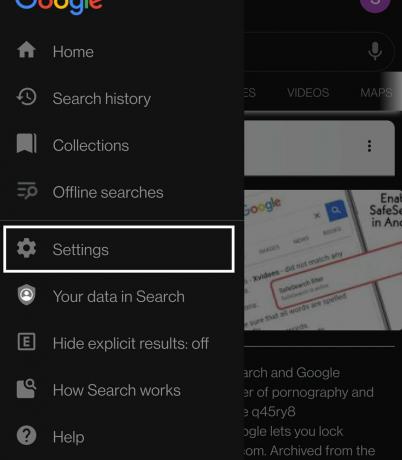
Advertenties
- Kies in de zoekinstellingen onder 'Safesearch-filters' de optie 'Expliciete resultaten weergeven'.

- Hierdoor wordt Google SafeSearch alleen in uw browser en browser uitgeschakeld.
Nu kunt u in uw browser naar alles zoeken wat u maar wilt. Om SafeSearch in de Google-applicatie uit te schakelen, moet u de onderstaande gids volgen.
Hoe schakel ik Google Safesearch uit in de Google-applicatie?
De meeste Android-gebruikers gebruiken liever de Google-applicatie om snel te zoeken. En om het SafeSearch-filter op deze applicatie uit te schakelen, zal het proces enigszins verschillen van wat wordt vermeld in de vorige twee methoden.
- Open de Google-applicatie.
- Tik op het meer-pictogram met drie stippen in de rechter benedenhoek.
- Tik vervolgens op de optie "Instellingen".
- Kies 'Algemeen' in de lijst met opties in Instellingen.
- U ziet de optie Safesearch en ernaast ziet u een schakelaar. Tik op de schakelaar en schakel deze uit.

Advertenties
Zodra u de schakelaar uitschakelt, wordt deze automatisch opgeslagen in uw toepassing. Nu kunt u naar alles zoeken zonder dat het SafeSearch-filter erop werkt.
Hoe schakel ik Google SafeSearch uit op een iPhone of iPad?
Dit is een methode voor iOS- en iPadOS-gebruikers die de Google-applicatie op hun apparaat gebruiken.
- Open de Google-applicatie.
- Tik nu op het profielpictogram in de rechterbovenhoek van uw scherm.
- Tik vervolgens op "Instellingen" in het volgende menu dat verschijnt.
- Kies 'Algemeen' onder Instellingen.
- Kies 'Zoekinstellingen' onder Algemene instellingen.
- Onder Zoekinstellingen ziet u 'Safesearch-filters'. Kies onder SafeSearch-filters de optie 'Expliciete resultaten weergeven'.
- Tik ten slotte op de knop Opslaan onder aan de pagina.
Dus dat is hoe u Google SafeSearch op al uw apparaten uitschakelt. Als u vragen of opmerkingen heeft over deze gids, kunt u hieronder reageren, dan nemen we contact met u op. Bekijk ook zeker onze andere artikelen over iPhone tips en trucs,Android-tips en -trucs, PC tips en trucs, en nog veel meer voor meer nuttige informatie.



